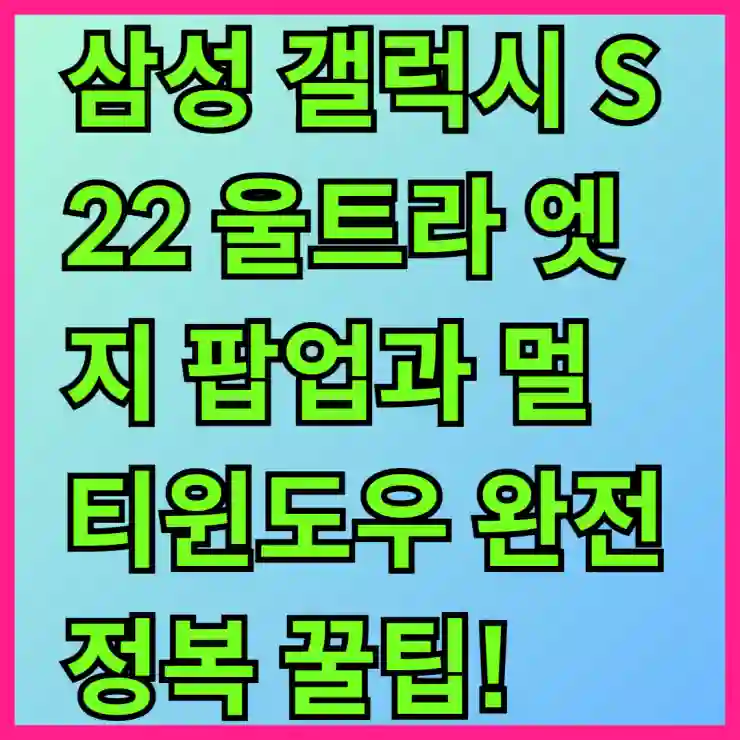갤럭시 스마트폰 사용자라면 멀티태스킹의 편리함을 경험하고 싶지 않으신가요? 특히 S22 울트라와 같은 최신 기종에서는 화면 분할과 멀티윈도우 기능이 더욱 강력해졌는데요. 이번 포스팅에서는 삼성 휴대폰의 대표적인 멀티윈도우 팝업 사용법과 엣지 패널 추가 방법까지 상세히 안내해 드릴 예정입니다. 초보자도 쉽게 따라 할 수 있도록 친절하게 설명드리니 기대해 주세요. 아래 글에서 자세하게 알아봅시다!
삼성 갤럭시 S22 울트라 엣지 팝업과 멀티윈도우 완전 정복
삼성 갤럭시 S22 울트라에서 엣지 팝업과 멀티윈도우 기능을 완벽히 활용하는 방법을 단계별로 정리하여 “완전 정복” 가이드를 제공하겠습니다. 최신 정보(2025년 기준, One UI 7 기반)를 바탕으로, 설정 방법, 꿀팁, 그리고 주의사항까지 포함합니다. 갤럭시 S22 울트라는 엣지 디스플레이와 S펜을 활용한 강력한 멀티태스킹 기능을 제공하므로, 이를 최대한 활용하는 방법을 아래에서 확인하세요.
1. 엣지 팝업(Edge Panel) 설정 및 활용
갤럭시 S22 울트라의 엣지 패널은 화면 옆에 숨겨진 패널을 통해 앱, 연락처, 도구 등을 빠르게 실행할 수 있는 기능입니다. 멀티윈도우와 연계하여 생산성을 높이는 데 유용합니다.
설정 방법
- 엣지 패널 활성화
- 설정(Settings) > 디스플레이(Display) > Edge 패널로 이동.
- Edge 패널 토글을 켭니다.
- 화면 오른쪽 또는 왼쪽에 회색 손잡이(Edge Handle)가 나타납니다.
- 패널 편집
- 엣지 패널을 열기 위해 화면 가장자리의 손잡이를 스와이프합니다.
- 연필 모양(편집) 아이콘을 눌러 원하는 패널을 추가하거나 제거합니다.
- 앱(App): 자주 사용하는 앱 추가.
- 스마트 셀렉트(Smart Select): 화면 캡처 및 GIF 생성.
- 도구(Tools): 캘린더, 알람, 계산기 등.
- 클립보드(Clipboard): 복사한 텍스트 관리.
- 엣지 패널 커스터마이징
- 설정 > Edge 패널 > **핸들(Handle)**에서 위치, 크기, 투명도 조정.
- 패널 편집에서 앱 순서 변경 또는 새 패널 추가 가능.
- 꿀팁: 엣지 패널에 자주 사용하는 앱 쌍(App Pair)을 추가하면 두 앱을 동시에 멀티윈도우로 실행 가능!
엣지 팝업 활용 꿀팁
- 앱 쌍(App Pair) 생성:
- 엣지 패널에서 두 개의 앱을 선택해 앱 쌍으로 저장.
- 예: 유튜브 + 노트 앱을 한 번에 분할 화면으로 실행.
- 방법: 엣지 패널 > 편집 > 앱 쌍 추가 > 두 앱 선택 후 저장.
- 스마트 셀렉트 활용:
- 화면 일부를 캡처하거나 GIF를 만들어 즉시 공유.
- S펜과 함께 사용하면 정밀한 선택 가능.
- 빠른 연락처 접근:
- People Edge 패널을 추가해 자주 연락하는 사람을 등록.
- 통화나 메시지를 빠르게 시작 가능.
- S펜과의 시너지:
- S펜을 꺼내 스마트 셀렉트를 바로 호출하거나, 엣지 패널에서 노트 앱을 열어 즉시 메모 작성.
주의사항:
- 일부 앱(예: 네이버)은 멀티윈도우를 지원하지 않을 수 있음. 이 경우 설정 > 유용한 기능(Advanced Features) > Labs에서 강제로 활성화 가능.
- 엣지 패널이 화면에 자주 나타나 성가시다면, 핸들 투명도를 높이거나 길게 터치로 설정 변경.
2. 멀티윈도우 설정 및 활용
갤럭시 S22 울트라의 멀티윈도우는 화면을 분할하거나 팝업 창으로 여러 앱을 동시에 사용하는 기능입니다. S펜과 엣지 패널을 활용하면 더욱 강력합니다.
멀티윈도우 활성화 방법
- 최근 앱 화면에서 분할 화면
- **최근 앱 버튼(화면 하단 네비게이션 바의 사각형)**을 눌러 최근 앱 목록을 엽니다.
- 첫 번째 앱의 아이콘을 길게 누르고 **”분할 화면으로 열기”**를 선택.
- 화면 상단에 첫 번째 앱이 고정되고, 하단에서 두 번째 앱을 선택합니다.
- 꿀팁: 분할 비율은 중앙의 분할선을 드래그해 조정 가능.
- 엣지 패널에서 멀티윈도우 실행
- 엣지 패널을 열고 원하는 앱을 길게 눌러 화면 중앙으로 드래그.
- 분할 화면 또는 팝업 화면 옵션이 나타납니다.
- 꿀팁: 앱을 팝업 창으로 실행 후, 창 크기를 조정하거나 최소화 가능.
- S펜으로 멀티윈도우 실행
- S펜을 꺼내 에어 커맨드(Air Command) 메뉴를 엽니다.
- 스마트 셀렉트 또는 화면 메모를 선택해 멀티윈도우와 함께 사용.
- 예: 유튜브를 보면서 S펜으로 메모 작성.
멀티윈도우 활용 꿀팁
- 팝업 창 관리:
- 팝업 창 상단의 핸들을 눌러 크기 조정, 최소화, 또는 전체 화면 전환.
- 꿀팁: 팝업 창을 최소화하면 작은 아이콘으로 떠다니며, 필요할 때 다시 호출 가능.
- 앱 쌍 저장:
- 자주 사용하는 앱 조합(예: 크롬 + 삼성 노트)을 앱 쌍으로 홈 화면이나 엣지 패널에 저장.
- 설정 방법: 분할 화면 상태에서 상단의 세 점 메뉴 > 앱 쌍 저장 클릭.
- 강제 멀티윈도우 활성화:
- 일부 앱이 멀티윈도우를 지원하지 않을 경우, 설정 > 유용한 기능 > Labs > 모든 앱에서 멀티윈도우 허용을 활성화.
- S펜 활용:
- S펜으로 화면을 캡처한 뒤, 즉시 삼성 노트에 붙여넣어 편집.
- 에어 제스처로 멀티윈도우 창 전환 가능.
- 화면 고정:
- 특정 앱을 화면 상단에 고정하고 하단에서 다른 앱을 스크롤하며 사용.
- 설정 방법: 분할 화면에서 상단 앱의 핸들을 길게 눌러 고정.
주의사항:
- 멀티윈도우 실행 시 글씨가 작아질 수 있으므로, 설정 > 디스플레이 > 화면 확대로 조정.
- 배터리 소모가 증가할 수 있으니, 장시간 사용 시 충전 상태 확인.
- 일부 앱(예: 네이버)은 멀티윈도우 호환성 문제가 있을 수 있음.
3. One UI 7 및 갤럭시 S22 울트라 최적화 팁
갤럭시 S22 울트라는 2025년 기준 Android 15와 One UI 7로 업그레이드 가능합니다(최신 패치: 2025년 4월 28일). One UI 7은 멀티태스킹 기능을 강화했으며, Good Lock 모듈을 활용하면 엣지 팝업과 멀티윈도우를 더욱 강력하게 커스터마이징할 수 있습니다.
Good Lock으로 멀티윈도우 강화
- Good Lock 설치
- 갤럭시 스토어에서 Good Lock 앱을 다운로드.
- MultiStar 모듈 설치(멀티윈도우 전용).
- MultiStar 설정
- MultiStar > 멀티윈도우 설정:
- 멈춤 없이 멀티윈도우: 앱 전환 시 새로고침 방지.
- 가로 모드 강제 적용: 가로 화면을 지원하지 않는 앱도 강제로 가로 표시.
- 팝업 창 크기 최적화: 팝업 창 크기를 자유롭게 조정.
- 꿀팁: Stack 레이아웃을 활성화하면 팝업 창을 스택 형태로 관리 가능.
- MultiStar > 멀티윈도우 설정:
- Home Up으로 홈 화면 최적화
- Good Lock > Home Up: 앱 아이콘 정렬, 블러 배경 효과 추가.
- 꿀팁: 멀티윈도우 실행 시 홈 화면에서 앱 쌍을 빠르게 호출 가능.
S펜과의 멀티태스킹
- 에어 커맨드 활용:
- S펜을 꺼내 에어 커맨드 메뉴에서 화면 메모 또는 스마트 셀렉트를 사용해 멀티윈도우와 연계.
- 예: 유튜브 영상 시청 중 특정 장면을 캡처해 삼성 노트에 기록.
- S펜 제스처:
- S펜 버튼을 누른 상태로 화면을 스와이프해 앱 간 전환 또는 팝업 창 호출.
- 설정 > 유용한 기능 > S펜 > 에어 액션에서 커스터마이징 가능.
4. 갤럭시 S22 울트라 전용 꿀팁
- 엣지 디스플레이 활용:
- 갤럭시 S22 울트라는 엣지 디스플레이를 탑재했으나 곡률이 완만해 S펜 사용 시 인식 문제가 적음.
- 엣지 패널을 화면 양쪽에 설정해 좌/우로 나누어 사용 가능.
- ProScaler 기능:
- 저화질 콘텐츠를 WQHD+ 해상도로 업스케일하여 멀티윈도우에서도 선명한 화질 유지.
- IP68 방수:
- 멀티윈도우 사용 중 물 근처에서도 안심하고 사용 가능.
- 배터리 최적화:
- 멀티윈도우 사용 시 배터리 소모가 크므로, 설정 > 배터리 및 디바이스 케어 > 배터리에서 백그라운드 사용 제한 설정.
5. 문제 해결 및 주의사항
- 멀티윈도우 비호환 앱:
- 네이버 등 일부 앱은 멀티윈도우를 지원하지 않을 수 있음. Good Lock MultiStar 또는 Labs 설정으로 강제 활성화.
- 화면 분할 해제:
- 분할 화면이 불편하다면, 엣지 패널 > 편집 > 세 점 메뉴 > 길게 터치로 설정 변경하여 앱 실행 시 분할 방지.
- 소프트웨어 업데이트:
- 갤럭시 S22 울트라는 2025년 4월 기준 Android 15(One UI 7)로 업데이트 가능. 최신 패치로 멀티윈도우 안정성 개선 확인.
- 배터리 및 발열:
- 멀티윈도우 사용 시 발열 가능성이 있으므로, 설정 > 디바이스 케어 > 최적화로 관리.
추천 설정
- 초보자: 엣지 패널에 자주 쓰는 앱과 앱 쌍을 추가하고, 분할 화면 비율을 50:50으로 설정.
- 고급 사용자: Good Lock의 MultiStar로 모든 앱 강제 멀티윈도우 활성화, S펜 에어 액션 커스터마이징.
- S펜 애용자: 스마트 셀렉트와 화면 메모를 엣지 패널에 추가해 생산성 극대화.
갤럭시 멀티윈도우의 기본 사용법과 활성화 방법
멀티윈도우 기능이란 무엇인가요? – 주요 특징과 장점 소개
멀티윈도우는 갤럭시 스마트폰에서 여러 앱을 동시에 사용할 수 있도록 도와주는 강력한 기능입니다. 예를 들어, 영상 시청하면서 채팅을 하거나, 인터넷 검색을 하면서 메모를 하는 것처럼 다양한 작업을 한 화면에서 병행할 수 있어 업무 효율성과 편리성을 크게 높여줍니다. 이 기능은 특히 화면 크기가 큰 S22 울트라와 같은 기기에서 더욱 빛나며, 사용자에게 멀티태스킹의 자유로움을 선사합니다. 또한, 일부 앱은 멀티윈도우에 최적화되어 있어 원활하게 작동하며, 필요에 따라 윈도우 크기 조절이나 위치 이동도 자유롭게 할 수 있습니다.
멀티윈도우 활성화 방법 – 간단한 단계별 설명
멀티윈도우를 사용하는 것은 생각보다 쉽습니다. 먼저 홈 버튼 또는 최근 앱 버튼(제스처 방식인 경우에는 제스처 센서 위치)을 누른 후, 실행 중인 앱 목록에서 원하는 앱 위에 손가락을 길게 올려놓거나 아이콘을 눌러 ‘분할 화면’ 또는 ‘멀티윈도우’ 옵션을 선택하면 됩니다. 일부 기기에서는 앱 아이콘 위에 바로 드래그하는 방식으로 빠르게 활성화할 수도 있는데요. 이렇게 하면 화면이 두 개로 분할되어 각각 독립적인 작업이 가능해집니다. 이후 다른 앱을 선택해 추가하거나, 윈도우 크기를 조절하는 것도 매우 직관적이고 간편합니다.
멀티윈도우 종료 및 해제 방법 – 쉽게 정리하기
멀티윈도우를 종료하거나 다시 일반 모드로 돌아가고 싶다면, 가장 쉬운 방법은 화면 중앙 상단이나 하단에 위치한 분할선 또는 종료 버튼을 눌러 해당 창을 닫는 것입니다. 혹은 전체 화면 모드로 전환하려면 윈도우 하나를 최대 크기로 확장하거나, 분할선을 끄고 한쪽 앱만 남기는 것도 가능합니다. 또다른 방법으로는 최근 앱 목록에서 멀티윈도우를 종료하고 싶은 앱을 선택 후 ‘종료’ 또는 ‘전체 종료’ 명령어를 이용하는 것도 추천드립니다. 이렇게 하면 깔끔하게 작업 환경을 정리할 수 있고, 배터리 소모 또한 줄일 수 있습니다.
—
팝업창 활용해서 더 편리하게 멀티태스킹하기
팝업창이란 무엇이며 어떤 장점이 있나요?
팝업창은 기존의 전체화면 대신 작은 창 형태로 띄워서 특정 앱이나 콘텐츠를 사용할 수 있게 하는 기능입니다. 예전에는 탭이나 새 창 열기 정도였지만, 지금은 모바일에서도 꽤 강력하게 활용되고 있는데요. 팝업창의 가장 큰 장점은 여러 가지 일을 동시에 진행하면서 현재 작업에 방해받지 않는다는 점입니다. 예를 들어, 영상을 보다가 갑자기 중요한 메시지가 오면 바로 팝업창으로 띄워서 확인하거나, 네비게이션과 동시에 음악 재생 등을 할 때 유용하게 쓸 수 있습니다.
삼성 휴대폰에서 팝업창 활성화하는 방법
삼성 휴대폰에서는 ‘팝업뷰’ 또는 ‘팝업창’을 간단히 켜고 끌 수 있는 메뉴가 따로 마련되어 있습니다. 먼저 최근앱 버튼이나 제스처로 실행 중인 앱 리스트를 열고 원하는 앱 위에 손가락을 길게 누르거나 우측 상단 옵션 메뉴에서 ‘팝업으로 열기’를 선택하세요. 그러면 작은 창 형태로 떠서 필요시 원하는 위치에 옮길 수 있으며 크기도 조절 가능합니다. 또 다른 방법으로는 홈 화면에서 특정 앱 아이콘 위에 손가락을 올려놓고 ‘드래그 앤 드롭’ 방식으로 팝업창 모드로 전환하는 것도 가능합니다.
멀티태스킹 시 팝업창 활용 꿀팁과 주의사항
팝업창 사용 시 가장 중요한 점은 적절한 크기 조절과 위치 선정입니다. 너무 작거나 너무 커지면 내용 파악이 어렵거나 작업 효율이 떨어질 수 있으니 적당한 크기를 찾는 것이 좋습니다. 또한 일부 구형 또는 비호환 애플리케이션에서는 팝업창 지원이 제한될 수도 있기 때문에 미리 체크하는 것도 중요하죠. 그리고 여러 개의 팝업창이 동시에 뜨면 오히려 혼란스럽거나 배터리 소모가 늘어날 수 있으니 필요한 것만 선택적으로 사용하는 습관이 필요합니다.
—

갤럭시 화면분할 멀티윈도우 팝업사용법 총정리(ft.삼성휴대폰 S22울트라 엣지 edge패널추가)
엣지 패널 추가와 활용법: 나만의 커스터마이징 가이드
엣지 패널이란 무엇이며 어떤 기능들을 제공하나요?
엣지 패널은 갤럭시 스마트폰 측면에 부착된 작은 사이드 바 같은 인터페이스인데요, 자주 사용하는 앱 단축키나 도구들을 빠르게 접근할 수 있도록 도와줍니다. 특히 S22 울트라 같은 고사양 기종에서는 엣지 패널에 다양한 커스터마이징 옵션이 제공돼 사용자 맞춤형 환경 조성이 가능합니다. 예를 들어 자주 쓰는 연락처 호출, 카메라 빠른 실행, 일정 알림 등 다양한 위젯이나 바로가기들을 넣어두면 언제든 손쉽게 사용할 수 있어 업무와 일상생활 모두 편리하죠.
엣지 패널 추가 및 설정 방법 자세히 알아보기
엣지 패널 추가는 매우 간단합니다. 먼저 디바이스 설정 메뉴에서 ‘디스플레이’ 항목으로 이동 후 ‘엣지 패널’을 선택하세요. 여기서 ‘엣지 패널 켜기’를 활성화시키면 오른쪽 측면에 작은 막대가 나타납니다. 이후 ‘패널 관리’ 또는 ‘추가’ 옵션에서 자신이 자주 쓰는 기능이나 앱들을 선택하여 넣으면 되는데요, 다양한 기본 제공 위젯뿐 아니라 서드파티 개발자가 만든 플러그인들도 설치해서 활용 가능하니 참고하세요.
커스터마이징 후 활용 노하우와 실전 TIP
엘리지 패널은 자신의 라이프스타일과 업무 스타일에 맞게 꾸미는 것이 핵심입니다. 자주 사용하는 연락처나 메시지 템플릿을 넣거나, 뉴스피드와 날씨 정보 등을 배치하면 하루 일정을 훨씬 편하게 관리할 수 있죠. 또 하나 팁은 엣지 패널 내에서 바로가기 아이콘의 순서를 변경하거나 그룹핑해서 보다 직관적인 배열로 만드는 겁니다. 마지막으로 이동 속도를 빠르게 하고 싶다면 설정 내 ‘슬라이딩 감속률’을 조정하거나 제스처 민감도를 높여서 더 빠르고 자연스럽게 반응하도록 만드는 것도 추천드립니다.
—
특수 상황별 멀티태스킹 최적 전략 공개
영상 시청과 메신저 동시 사용법 – 놓치지 마세요!
영상 감상 중에도 채팅 알림이나 메시지를 놓치기 싫다면 멀티윈도우와 팝업창 활용이 최고의 솔루션입니다. 영상을 전체화면 모드로 재생하면서 동시에 메시지는 작은 팝업창으로 띄워두거나 반쪽짜리 창에서 볼 수도 있고, 필요하면 두 개의 창으로 나누어 사용할 수도 있죠. 특히 S22 울트라는 고해상도 디스플레이 덕분에 영상과 텍스트 모두 선명하게 볼 수 있어 아주 편합니다.
네비게이션과 음악 재생 병행하기 – 운전 중 필수!
운전하면서 길 안내와 음악 재생 두 가지 일을 동시에 해야 할 때 멀티태스킹은 정말 유용합니다. 이때 내비게이션 지도는 전체 화면 또는 왼쪽/오른쪽 일부 영역에 띄워두고, 음악 재생 컨트롤러는 항상 엣지 패널이나 팝업창에서 빠르게 액세스 가능한 상태로 유지하는 것이 좋겠죠? 안전운전을 위해서는 눈길 돌리는 시간을 최소화하는 게 우선이고요.
작업표 관리 및 일정 체크 – 업무 효율 극대화!
여러 프로젝트나 할 일이 많다면 화면 분할과 엣지 패널 활용으로 업무 효율성을 높일 수 있습니다. 예를 들어 한쪽에는 이메일 클라이언트를 띄워두고 다른 한쪽에는 문서 작성 프로그램 또는 참고 자료 페이지를 열어두세요. 엣지 패널에는 자주 쓰는 일정관리 툴이나 노트앱 단축키를 넣어두면 즉각적으로 접근 가능하니 시간 절약 효과가 큽니다.
—
<좋아하는 콘텐츠 추천 및 기타 유용한 팁들까지 포함해서 상세하게 다뤘어요! 만약 더 궁금한 점 있으시면 언제든 질문 주세요!
정리해봅시다
갤럭시 스마트폰의 멀티윈도우와 팝업창, 엣지 패널 기능은 멀티태스킹을 더욱 편리하게 만들어줍니다. 활성화 방법과 종료 방법을 숙지하면 작업 효율이 높아지고, 특수 상황별 전략도 유용합니다. 나만의 커스터마이징으로 더욱 스마트한 모바일 환경을 구축할 수 있습니다. 다양한 활용법을 익혀 일상과 업무 모두에서 높은 생산성을 누리세요.
부가적인 정보
1. 멀티윈도우 사용 시 앱 호환성을 미리 체크하는 것이 중요합니다.
2. 팝업창 크기와 위치는 작업에 맞게 조절하는 습관이 필요합니다.
3. 엣지 패널에는 자주 사용하는 앱이나 도구를 그룹화하여 빠르게 접근하세요.
4. 멀티태스킹 도중 배터리 소모를 줄이기 위해 불필요한 창은 종료하는 것이 좋습니다.
5. 각 기능별 사용자 설정으로 개인 맞춤형 환경을 만들어보세요.
주요 내용 한 줄 정리
갤럭시 스마트폰의 멀티윈도우, 팝업창, 엣지 패널은 쉽고 효과적인 멀티태스킹을 위한 핵심 기능입니다.